Обрезать фото онлайн. Бесплатное приложение
Visual Watermark позволяет обрезать изображение за считанные минуты. Это простое и интуитивно понятное приложение, которое может освоить каждый, от профессионала до любителя. Все инструменты для редактирования фото на этом сайте бесплатны. С помощью нашей программы вы можете легко поменять ширину и высоту картинки, а также обрезать фото по контуру (в форме прямоугольника, квадрата или круга).
Приложение не требует ни регистрации, ни ввода персональных данных. Вам также не нужно устанавливать программу на свой компьютер или мобильный телефон. Visual Watermark работает в вашем бразуере, что означает, что вы можете сразу приступить к обработке ваших фотографий.
В нашей программе вы можете ввести параметры обрезки вручную, либо выбрать один из готовых шаблонов. При кадрировании сразу нескольких изображений установленные показатели ширины и высоты для первой картинки автоматически сохранятся для остальных фото. Однако при желании вы можете отредактировать параметры обрезания для каждой картинки в отдельности.
Хотите узнать, как обрезать фото по контуру онлайн с помощью Visual Watermark? Ознакомьтесь с пошаговой инструкцией по использованию нашей программы, а также ее дополнительным функционалом.
Обрезать фото онлайн
Как обрезать фото онлайн. Шаг за шагом
Наше приложение очень удобно в использовании. Запустите Visual Watermark в браузере на компьютере или смарфоне.
Наш инструмент отлично работает на устройствах IOS и Android. Здесь вы можете обрезать изображение в кратчайшие сроки – картинки моментально загружаются на сайт, а на выбор и редактирование зоны обрезки уйдет всего пара минут.
Шаг 1. Откройте приложение и загрузите фотографии.
У вас есть две опции:
Загрузить изображения из папки на своем компьютере. Вы можете просто перетащить файлы в программу с помощью мыши, либо нажать кнопку «Выбрать изображения», после чего в открывшемся окне указать папку с картинками, а также выделить фото, которые нужно обработать.
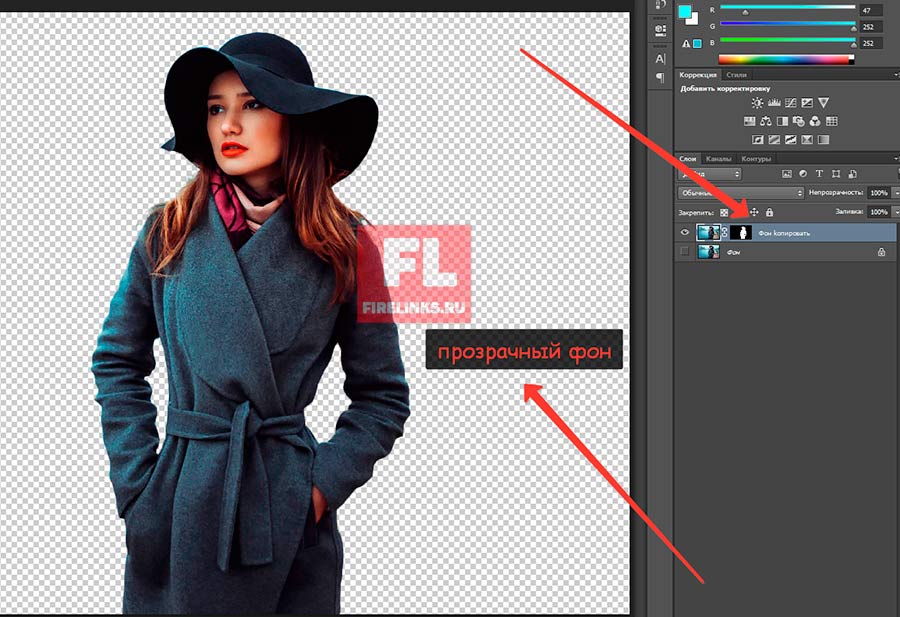 Если вы хотите обрезать все фото из папки, выделите их с помощью курсора или комбинации клавиш Ctrl+A для Windows и Command+A для Mac.
Если вы хотите обрезать все фото из папки, выделите их с помощью курсора или комбинации клавиш Ctrl+A для Windows и Command+A для Mac.Загрузить изображения из DropBox, Google Drive или Google Photos. В данном случае приложение сначала попросит доступ к вашему облачному хранилищу и только потом вы сможете выбрать необходимые фото.
Нажмите “Добавить фото“, если хотите добавить еще изображений для редактирования. Нажмите “Очистить“, если хотите удалить все картинки из приложения. Вы также можете удалить отдельное изображение из программы, если передумали его кадрировать. Для этого наведите курсор на картинку и щелкните по иконке с изображением корзины.
Шаг 2. Укажите параметры обрезки.
Вы можете выбрать один из следующих вариантов:
Корректировка зоны кадрирования вручную. Выберете форму обрезки: прямоугольник или круг, а затем с помощью курсора передвигайте голубые границы на фото в нужную вам сторону.
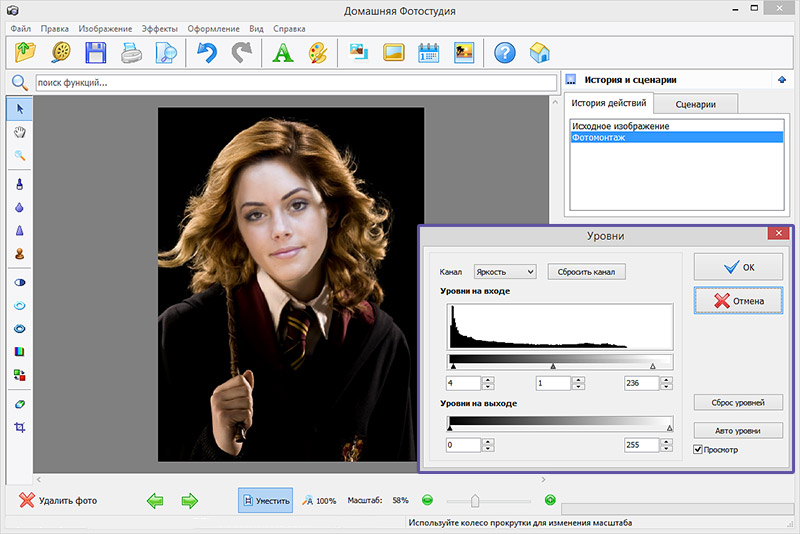 При прямоугольной обрезке соотношение сторон может быть любым. При круговой — вы с легкостью можете увеличить или уменьшить диаметр.
При прямоугольной обрезке соотношение сторон может быть любым. При круговой — вы с легкостью можете увеличить или уменьшить диаметр.Фиксированные пропорции. В раскрывающемся списке вы найдете готовый набор наиболее популярных шаблонов кадрирования таких, как Квадрат 1х1, Широкоэкранный 16х9, Слайд 4х3 и др.
Готовые шаблоны для социальных сетей: Инстаграм, Линкедин, Фейсбук и т.д.
Также вы можете ввести свое соотношение сторон (например, 3×5) или размер сторон в пикселях (например, 1800×1000) в поле ввода наверху приложения. Все, что будет находиться за голубой рамкой, будет обрезано.
Visual Watermark позволяет не только обрезать фото по размеру, но и поправить горизонт на изображении. Для этого воспользуйтесь оранжевым слайдером справа от поля ввода. Передвигайте его вправо или влево для поворота картинки.
Шаг 3. Сохранение изображений после обрезки.
Нажмите кнопку “Обрезать изображение” как только вы закончили редактирование. Перед вами появится окно с настройками вывода. Нажав кнопку “Предпросмотр”, вы можете проверить, как будут выглядеть обрезанные копии.
Перед вами появится окно с настройками вывода. Нажав кнопку “Предпросмотр”, вы можете проверить, как будут выглядеть обрезанные копии.
Также вы можете установить подходящий вам формат файлов для загрузки:
Если вы решили обрезать фото по кругу: PNG или WEBP.
Если вы решили обрезать изображение по прямоугольному контуру или готовому шаблону: JPEG (стандартное или максимальное качество), PNG, WEBP. При необходимости картинки можно дополнительно сжать. Если вы не уверены в формате файла, рядом с каждой опцией в списке вы найдете пояснения.
Дополнительная функция в настройках вывода — Добавить водяной знак.
В Visual Watermark вы можете не только обрезать фото по контуру онлайн, но и защитить изображения от копирования. Для этого поставьте галочку рядом с “Добавить водяной знак”. Выберете один из ранее использованных шаблонов (если вы работаете в приложении не первый раз) или создайте клеймо с нуля.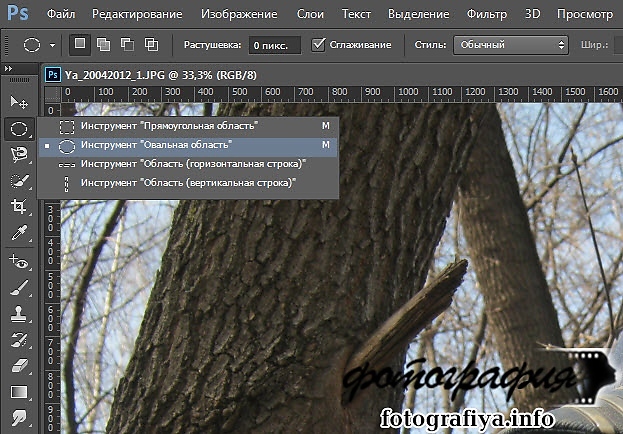 Нанесение водяного знака так же просто как кадрирование.
Нанесение водяного знака так же просто как кадрирование.
Финальный шаг: Нажмите “Обрезать изображения”. В новом окне укажите папку, куда должны быть сохранены обрезанные копии. Программа позволяет загрузить фото на компьютер, Google Photo или DropBox.
В бесплатной версии приложения Visual Watermark вы можете обрезать до 10 фото за раз. При покупке платной версии программы возможна обработка до 2000 изображений. Более подробно об этом здесь.
Обрезать изображение
Подробнее о том, как обрезать фото по контуру онлайн
Visual Watermark предлагает несколько вариантов способов кадрирования изображения.
Прямоугольник или круг
В самом начале редактирования вам будет предложено выбрать форму обрезки: прямоугольник или круг. Впоследствии вы можете ее поменять в любой момент одним щелчком мыши.
Приложение никак вас не ограничивает. Как только вы установике форму, на первом фото появится зона обрезки, отмеченная голубой пунктирной линией.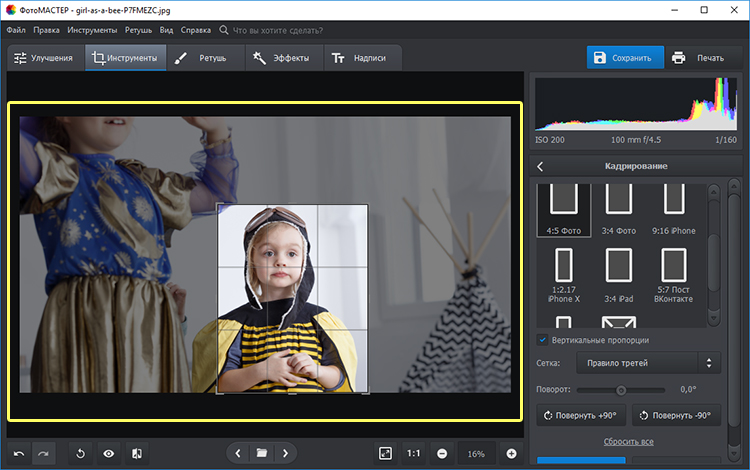 Вы можете передвигать ее в любую сторону по своему усмотрению. Все, что окажется за ее пределами, будет удалено.
Вы можете передвигать ее в любую сторону по своему усмотрению. Все, что окажется за ее пределами, будет удалено.
Индивидуальные параметры обрезки
Вы можете указать свои параметры того, как вы хотите обрезать изображение. Если вам необходимо обрезать фото по пикселям, введите в поле ввода нужные показатели ширины и высоты (например, 1800:900). Если же вас интересует конкретное соотношение сторон, то просто укажите его в том же окне (например, 3:5).
Фиксированные пропорции
Наша программа предлагает широкий перечень готовых шаблонов кадрирования, что позволит вам быстро и легко обрезать изображение онлайн. Достаточно только выбрать подходящее соотношение сторон:
- Квадрат 1х1;
- Панорама 3×2;
- Слайд 4×3;
- Широкоэкранный 16×9;
- Портрет 2×3;
- Баннер 3×1;
- Горизонтальный 2×1;
- Вертикальный 1×2.
Не беспокойтесь, “Фиксированные пропорции” не означают, что вы вообще не можете редактировать зону обрезки. При выборе одного из шаблонов вы можете менять размер области кадрирования, а также место ее расположения.
При выборе одного из шаблонов вы можете менять размер области кадрирования, а также место ее расположения.
Но помните, что соотношение сторон останется прежним. Если вы меняете ширину, высота будет изменена автоматически.
Шаблоны для социальных сетей
Приложение Visual Watermark позволит вам подготовить изображения перед публикацией в социальных сетях. Для этого всего лишь нужно выбрать один из готовых шаблонов обрезки:
- Инстаграм: шаблоны для сторис, постов в ленту, портретов и панорамы.
- Фейсбук: шаблоны для постов, а также обложек профиля, страницы или события.
- Ютуб: шаблон для миниатюры и формления канала;
- Линкедин: шаблон для поста и обложки профиля;
- Твиттер: шаблон для поста и обложки.
Мы рекомендуем обрезать изображения перед добавлением на страницу, если вы хотите гарантировать себе хорошее качество картинки.
Дело в том, что каждый из социальных сервисов, как правило, сжимает загруженное фото по своему усмотрению.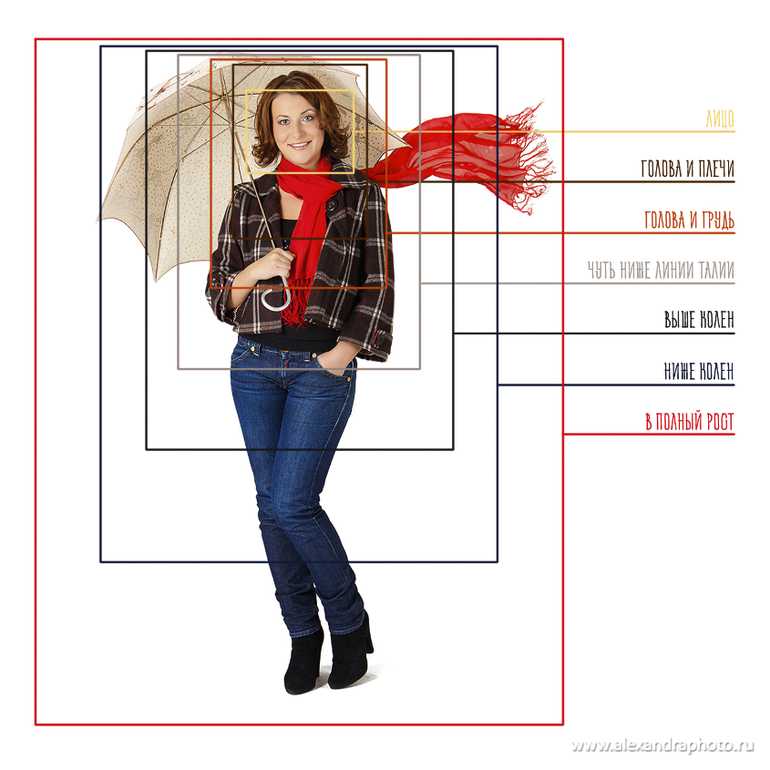 Если, например, вы загрузите в Инстаграм изображение размером 5000×4000 пикселей, платформа автоматически уменьшит его до 1350×1080 пикселей. Картинка в этом случае может получиться размытой и нечеткой. Чтобы этого избежать, мы предлагаем предварительно ее обрезать и сжать до нужных размеров с помощью нашего приложения и только потом загрузить в Инстаграм. Используя готовые шаблоны, вы сможете легко и быстро подготовить фото для своих страниц.
Если, например, вы загрузите в Инстаграм изображение размером 5000×4000 пикселей, платформа автоматически уменьшит его до 1350×1080 пикселей. Картинка в этом случае может получиться размытой и нечеткой. Чтобы этого избежать, мы предлагаем предварительно ее обрезать и сжать до нужных размеров с помощью нашего приложения и только потом загрузить в Инстаграм. Используя готовые шаблоны, вы сможете легко и быстро подготовить фото для своих страниц.
В Visual Watermark вы можете обрезать изображение онлайн, используя один или несколько шаблонов одновременно.
Обрезать фото онлайн
Основные плюсы приложения Visual Watermark
Наш инструмент по обрезке изображений является отличной альтернативой более сложных программ, требующих установки на компьютер. Все очень доступно и понятно. В одной программе вы можете обрезать фото по контуру онлайн, добавить водяной знак, а также сжать обработанные картинки. Весь процесс занимает считанные минуты. Не нужно регистрироваться. Приложение работает онлайн и абсолютно бесплатно.
Кроме того Visual Watermark имеет дополнительные плюсы.
Высокая скорость обработки и гарантия безопасности
Как отмечалось выше, это онлайн-приложение. Нет необходимости его установки на смартфон или компьютер. Вам не нужно создавать личный аккаунт и вводить персональные данные. Все изображения обрабатываются непосредственно в браузере и не посылаются на наши сервера.
Приложение работает быстро. Весь функционал очень понятен и не требует специальных знаний в области кадрирования. Достаточно просто перекинуть свои фото в окно программы, установить зону обрезки и нажать “Обрезать изображение”. Мы гарантируем быструю скорость загрузки даже при слабом интернет-соединении. Оригинальные фото не будут изменены. Вы загружаете откадрированные копии.
Обратите внимание, что при редактировании картинок вы не можете их приблизить или уменьшить. Дело в том, что средний размер файлов, загруженных в приложении, позволяет их обрабатывать быстрее. Однако после обработки полученные копии уже будут иметь необходимый вам размер.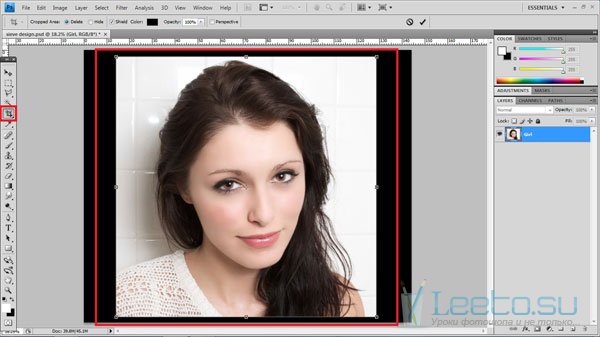
У нас нет доступа к вашим файлам и мы не получаем никаких данных с облачного хранилища (если вы предоставили доступ приложению). Visual Watermark гарантирует безопасность и полную конфиденциальность.
Бесплатный доступ
Каждый посетитель нашего сайта может обрезать фото по пикселям или по контуру абсолютно бесплатно. Никакой регистрации. Для начала работы нужно только загрузить изображения. При этом вы не увидите на нашей странице реклам и всплывающих баннеров. Ничто не будет вас отвлекать. Если функционал бесплатной версии вас ограничивает, вы можете приобрести доступ к платной версии программы, выбрав одну из двух опций. Но если вам необходимо обработать всего пару фото, бесплатного инструмента будет более чем достаточно.
Ранее использованные шаблоны
Эта опция будет очень полезной, если вы часто обрабатываете фото аналогичным образом. Например, если вы обрезаете изображение с соотношением ширины к высоте 4×5, то в меню шаблонов помимо стандартных сохранится и тот, созданный вами.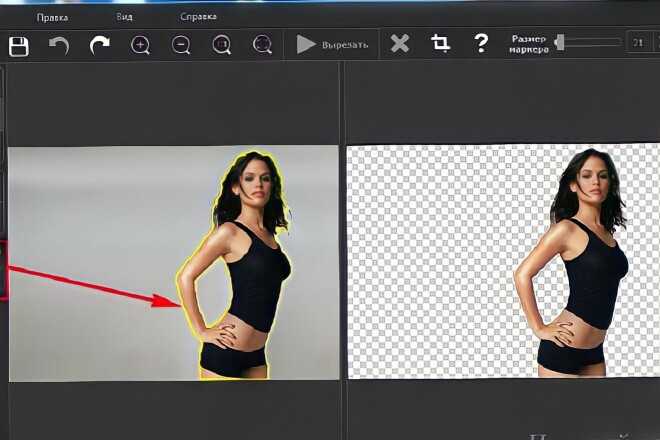
Там же могут быть сохранены и другие индивидуальные шаблоны, исходя из вашей истории использования приложения. Введенные вами параметры обрезки сохраняются автоматически, как только вы завершили работу программы и скачали обработанные копии. Если вы обрезаете сразу несколько картинок и для каждой у вас своя зона кадрирования, каждый из этих шаблонов будет сохранен.
Visual Watermark – это больше, чем просто обрезка фотографий
На нашем сайте представлен широкий выбор инструментов для редактирования изображений. Не всегда необходимо даже переключаться между ними. Например, оставаясь в одном окне онлайн-инструмента по обрезке, вы можете также уменьшить размер своих файлов.
Также вы можете защитить фото с помощью водяного знака. Для этого в настройках вывода необходимо:
- Выбрать “Добавить водяной знак”.
- Создать клеймо с нуля или выбрать одно из ранее использованных.
В качестве водяного знака вы можете добавить текст или логотип.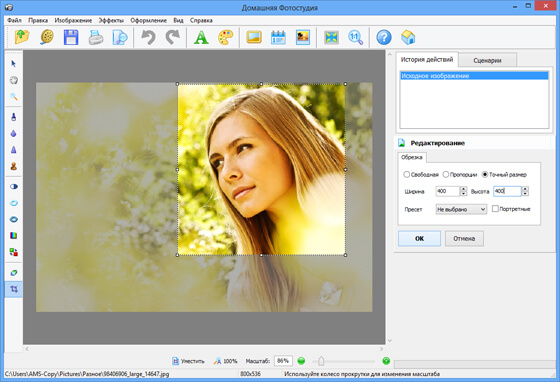
Мы предлагаем широкие возможности редактирования клейма:
- выбор шрифтов,
- корректировка размера,
- разные уровни прозрачности,
- разные способы ротации,
- 3D эффекты и многое другое.
Если ваш логотип размещен на непрозрачном фоне, мы можем удалить фон. Кроме того в приложении вы найдете обширную галерею готовых иконок. С большой вероятностью вы найдете что-то, что идеально подходит вашей сфере деятельности.
Если вы обрезаете сразу несколько фото, водяной знак автоматически появится на каждом из них. Вы можете проверить его расположение и при необходимости откорректировать в зоне “Предпросмотр”.
Обратите внимание, что при добавлении водяного знака в бесплатной версии приложения на обработанных фото появится надпись “Защищено с помощью Visual Watermark”.
Разные форматы изображений
Вы можете обрезать изображение любого формата. Наше приложение поддерживает такие форматы, как JPEG, GIF, PNG и другие.
При загрузке обработанных картинок вы также можете поменять формат при необходимости. Достаточно выбрать опцию «Конвертировать» в настройках вывода.
Достаточно выбрать опцию «Конвертировать» в настройках вывода.
Выравнивание линии горизонта
Заваленный горизонт может испортить даже самые красивые фотографии. К счастью, этот недостаток можно легко устранить. Наше приложение позволяет поворачивать картинку в нужную вам сторону. Рядом с полем ввода параметров обрезки находится оранжевый слайдер. Двигая его в правую или левую сторону, вы можете довести вашу фотографию до совершенства. Угол ротации может быть изменен от -7 до 7 градусов. Такого наклона должно быть достаточно для решения проблемы.
Обрезать фото онлайн
Обрезать изображение онлайн легко и быстро
Воспользуйтесь нашим приложением и вы не пожалеете. Интерфейс очень прост и понятен. Кроме того, пошаговая инструкция выше ответит на все ваши вопросы.
Если вам необходио обрезать несколько фото онлайн и бесплатно, Visual Watermark – это лучшее решение для вас.
Обрезать фото — Бесплатное Фото Обрезание
Обрезать фото — Бесплатное Фото Обрезание | Fotor ФоторедакторБез лишних усилий обрежьте картинку и выделите её с помощью обрезателя фото
Сделали фотографию, на которой видно больше, чем вы хотели? Как это исправить? Обрезать картинку – это отличный способ вырезать любые нежелательные вещи, чтобы вы могли контролировать композицию изображения так как нужно вам, чтобы добавить потрясающую перспективу. С обрезателем изображений от Fotor вы можете выбрать размеры, до которых вы хотите обрезать картинку онлайн и мгновенно редактировать в той перспективе, в которой хотите или же убрать любые нежелательные детали перетягивая любой из углов на на поле, которое появляется поверх загруженного вами изображения, меняя направление вашего изображения после нескольких кликов.
С обрезателем изображений от Fotor вы можете выбрать размеры, до которых вы хотите обрезать картинку онлайн и мгновенно редактировать в той перспективе, в которой хотите или же убрать любые нежелательные детали перетягивая любой из углов на на поле, которое появляется поверх загруженного вами изображения, меняя направление вашего изображения после нескольких кликов.
Попробовать сейчас
Обрезать картинки по размеру для любой социальной сети
Обрезать фото онлайн до любого нужного вам размера гораздо проще с Fotor. Независимо от того, размеры фото для какой социальной сети вам нужны, например, фото обложки Facebook или же размер, соответствующий золотому сечению, вы просто должны выбрать один стиль и обрезать любые лишние пиксели, если это нужно. После четырех простых кликов вы обрежете ваши изображения таким образом, что они станут фотографией обложки Facebook, изображением для анонса на Youtube, обложкой на Twitter… Обновление обложек ваших социальных сетей с легкостью.
Попробовать сейчас
Бесплатно обрезайте ваши фото без растягивания
Вы можете обрезать ваш контент и не беспокоиться о потере качества с обрезателем картинок от Fotor. Это также абсолютно бесплатно. Просто загрузите ваше изображение и выберите размер, до которого хотите обрезать картинку, перетащив его в углы поля. Таким образом, любое изображение может поместиться в любой размер. Не колебайтесь и попробуйте бесплатный обрезатель фотографий от Fotor.
Попробовать сейчас
Обрезайте фото онлайн до нужного вам размера!
Оптимизация процесса обработки изображения с помощью бесплатного обрезателя фотографий от Fotor позволяет вам легко и быстро обрезать ненужные элементы в ваших фото, чтобы подчеркнуть только лучшие части вашего изображения. Выберите из наших девяти шаблонных размерностей, включающих в себя квадрат, основные соотношения, размеры экранов телефонов или же обрезайте картинки, используя ваши предпочтительные длину и ширину.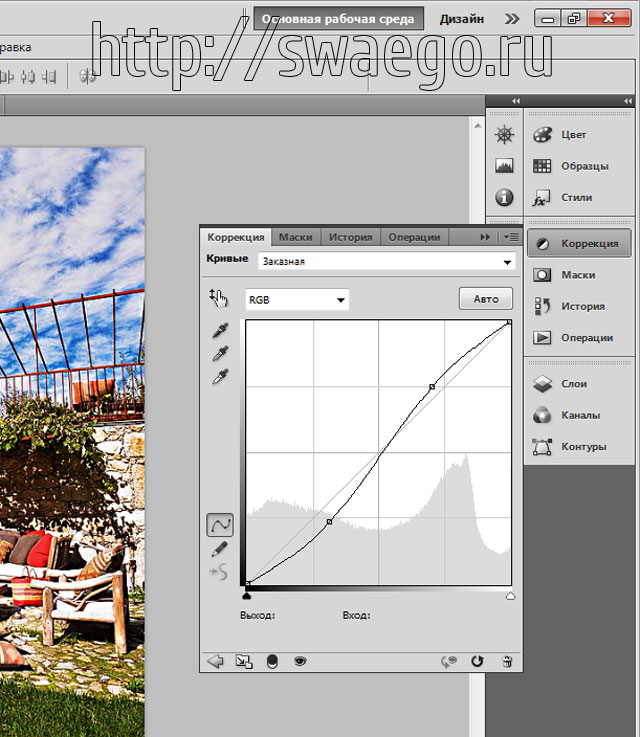 Теперь вы можете с легкостью обрезать ваше фото под любые социальные сети, такие как Facebook, Twitter и Instagram!
Теперь вы можете с легкостью обрезать ваше фото под любые социальные сети, такие как Facebook, Twitter и Instagram!
Попробовать сейчас
Попробовать сейчас
Попробовать сейчас
Как обрезать вашу картинку с помощью обрезателя фотографий от Fotor?
- Откройте Fotor образатель фотографий и загрузите изображение, которое хотите изменить.
- Перетащите углы диаграммы масштаба, чтобы отрегулировать размер фотографии.
- Выберите из нашей подборки шаблонов размерностей или введите точные цифры в полях «Ширина» и «Высота».
- Выберите формат для вашего изображения и сохраните его. Попробовать сейчас
Попробовать сейчас
Часто Задаваемые Вопросы
Как обрезать картинку формата JPEG?
1. Зайдите в онлайн обрезатель изображений и загрузите фотографию JPEG.
2. Выберите размер, до которого хотите обрезать фото и поменяйте пиксели так, как вам нужно.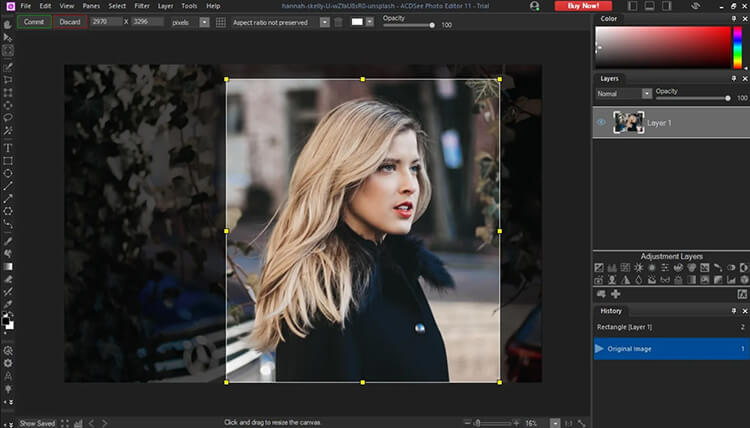
3. Кликните «Принять», поделитесь и сохраните.
Как я могу обрезать картинку быстрее?
Вы должны использовать Fotor обрезатель фотографий, который поможет вам вырезать фото всего лишь несколькими кликами. Вам не нужно ничего скачивать, кроме вашего обрезанного изображения. Просто загрузите ваше изображение и выберите нужный вам размер. Более того, изменяйте размер, перетягивая углы поля. Кликните «Принять». Сохраните и поделитесь вашей образанной картинкой.
Как я могу вырезать фото?
Это очень легко. Просто откройте лучший обрезатель фотографий – Fotor, и выберите нужный вам размер. Потом увеличивайте или уменшайте размер разреза, перетягивая углы поля. Нажмите «Принять», чтобы завершить изменения. Вы можете вырезать любую часть изображения за секунды.
Fotor предоставляет вам не только лучшие возможности для обрезания картинок
Изменение размера изображений
Меняйте размер любых изображений без потери качества c бесплатным инструментом для изменения размера изображений от Fotor! Просто загрузите своё изображение, введите желаемую ширину и высоту, и размер изображения будет точно изменён в одно мгновение.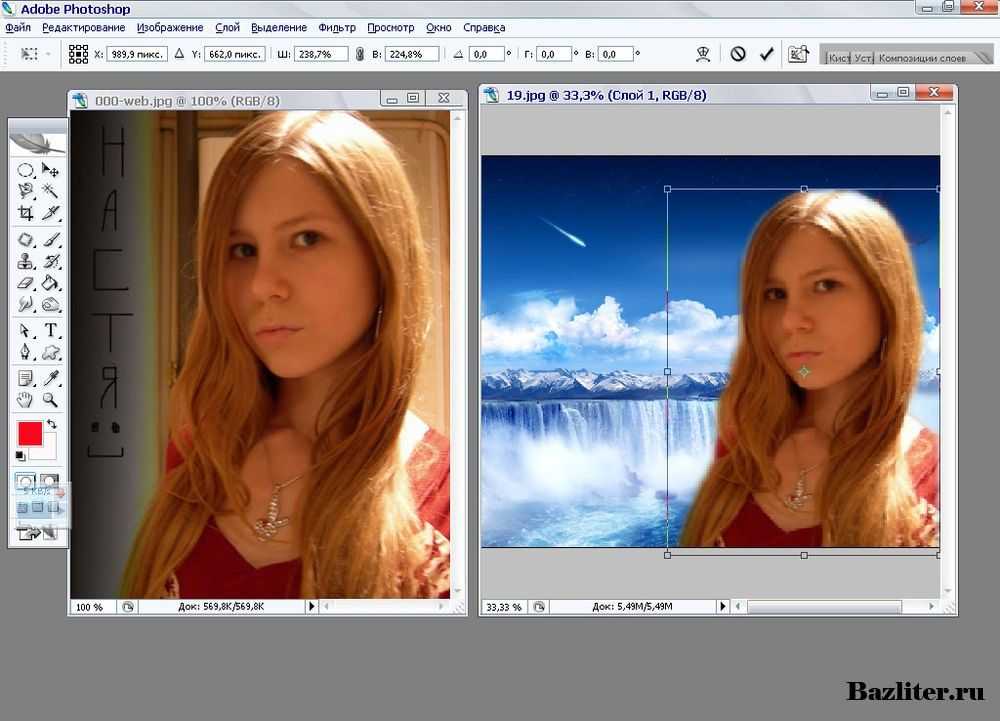 Автоматически и без проблем на 100%!
Автоматически и без проблем на 100%!
HDR
Функция HDR от Fotor использует передовую технологию HDR (расширенный динамический диапазон), которая позволит вам получить максимум от ваших фотографий. Редактор проанализирует ваши фото и объединит в одно насыщенное HDR-изображение. При этом все детали, которые могут быть потеряны при использовании стандартных цифровых камер, будут сохранены, а цвета будут яркими. Попрощайтесь с плохими снимками!
Фотоэффекты
Фотоэффекты — один из способов быстро улучшить ваши фотографии. В нашем каталоге из сотен уникальных фотоэффектов и фильтров вы точно найдёте то, что нужно именно вам. Поэкспериментируйте с различными фотоэффектами, чтобы сделать ваши фотографии особенными!
Фотоколлаж
Fotor предлагает вам тысячи дизайнерских шаблонов и макетов для коллажей на все случаи жизни: от простых фото-сеток до художественных фотоколлажей. Воспользуйтесь преимуществами бесплатного редактора фотоколлажей от Fotor и превратите повседневные моменты в прекрасные картины, неподвластные времени.
Фоторамки
Украсьте свои фото красивой фоторамкой. Fotor готов предложить вам огромную коллекцию: от базовых цветных до стильных ретро рамок в духе Polarid. Какую бы рамку вы ни искали, вы обязательно найдёте здесь именно ту, которая подойдёт под вашу фотографию.
Удаление фона
Раньше удаление фона было трудоёмкой задачей, но теперь, благодаря Fotor, менять фон стало легко как никогда. Вам нужно всего лишь загрузить свои изображения, выбрать часть, которую вы хотите удалить, и часть, которую вы хотите сохранить, а Fotor сделает всё остальное. Вы получите прозрачный фон на любом изображении за считанные секунды.
Попробовать сейчас
Лучший Бесплатный Обрезатель Фото Онлайн
Fotor дает вам полную свободу, чтобы обрезать фото онлайн до нужного вам размера с легкостью! Вы можете обрезать картинки исользуя масшатабы, выбирая заранее подготовленные размеры или же вводя точные размеры, которые нужны вам! Попробуйте обрезатель фотографий от Fotor сегодня!
Попробовать сейчас
Откройте для себя больше функций Fotor
Image Cropper: Кадрируйте изображение онлайн бесплатно
Обрезайте любые ненужные части ваших изображений без особых усилий
Случилось ли вам сделать снимок, в котором было больше, чем вы хотели? Как собираетесь это исправлять? Обрезка изображения — отличный способ удалить ненужные объекты с фотографий, чтобы вы могли управлять композицией изображения по своему усмотрению и добавлять потрясающую перспективу.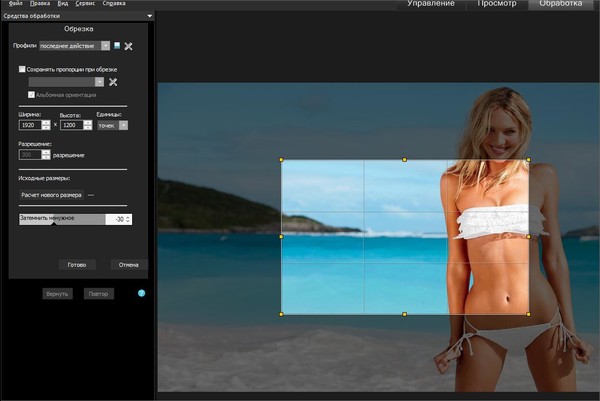 С помощью инструмента для обрезки изображений Fotor вы можете выбрать размер, чтобы обрезать его, и мгновенно отредактировать в нужной вам перспективе или удалить все ненужное с фотографии, перетащив любой из углов в поле, которое появляется над загруженной фотографией, изменив ориентацию вашего изображения после несколько кликов.
С помощью инструмента для обрезки изображений Fotor вы можете выбрать размер, чтобы обрезать его, и мгновенно отредактировать в нужной вам перспективе или удалить все ненужное с фотографии, перетащив любой из углов в поле, которое появляется над загруженной фотографией, изменив ориентацию вашего изображения после несколько кликов.
Обрезать изображение сейчас
Бесплатное приложение для обрезки изображений в социальных сетях
С Fotor намного проще обрезать изображения до нужного размера. Независимо от того, какой размер для социальных сетей вам нужен, например, обложка Facebook или размер, соответствующий золотому сечению, вам просто нужно выбрать один стиль и при необходимости обрезать лишние пиксели. Спустя четыре простых щелчка вы обрежете свои изображения, чтобы они стали вашей обложкой Facebook, миниатюрой YouTube или обложкой Twitter. Легко обновляйте свои обложки на своих платформах социальных сетей.
Обрезать изображение сейчас
Обрезать фото без потери качества
Вы можете обрезать сколько душе угодно, и вам не придется беспокоиться о потере качества изображения в фотообрезчике Fotor. Это также совершенно бесплатно. Просто загрузите свои изображения и выберите размер обрезки, где вы перетащите в углы окна, чтобы любое изображение могло соответствовать любому размеру. Не стесняйтесь попробовать бесплатный инструмент для обрезки фотографий от Fotor.
Это также совершенно бесплатно. Просто загрузите свои изображения и выберите размер обрезки, где вы перетащите в углы окна, чтобы любое изображение могло соответствовать любому размеру. Не стесняйтесь попробовать бесплатный инструмент для обрезки фотографий от Fotor.
Обрезать изображение сейчас
Легко обрезать изображение до определенного размера
Упрощая процесс обработки изображения, бесплатная онлайн-обрезка изображений Fotor позволяет легко и быстро обрезать изображение до определенных размеров в зависимости от желаемой высоты и ширины. Кроме того, вы можете обрезать изображение до размера круга, квадрата, размера экрана телефона и любой желаемой формы. Теперь вы можете легко обрезать свои фотографии, чтобы они подходили для любой платформы социальных сетей, таких как Facebook, Twitter и Instagram!
Обрезать изображение сейчас
Обрезать сразу несколько изображений
Обрезка большого количества изображений может быть утомительной и трудоемкой. С помощью инструмента для обрезки изображений Fotor вы можете обрезать изображения в пакетном режиме одним щелчком мыши! Просто перетащите фотографии в Fotor, выберите нужное соотношение сторон или размер, а обо всем остальном позаботится Fotor. Вы также можете точно настроить кадрирование для каждого изображения, если это необходимо. Сейчас самое время сэкономить время и улучшить рабочий процесс.
С помощью инструмента для обрезки изображений Fotor вы можете обрезать изображения в пакетном режиме одним щелчком мыши! Просто перетащите фотографии в Fotor, выберите нужное соотношение сторон или размер, а обо всем остальном позаботится Fotor. Вы также можете точно настроить кадрирование для каждого изображения, если это необходимо. Сейчас самое время сэкономить время и улучшить рабочий процесс.
Пакетная обрезка изображений сейчас
Бесплатное приложение для обрезки фотографий для iPhone и Android
Используйте приложение Fotor для обрезки фотографий, чтобы обрезать изображения кончиками пальцев! Доступен ряд предустановленных параметров кадрирования, в том числе квадрат 1:1, прямоугольник 3:4, панорама 16:9 и другие. Всего одним касанием вы можете на ходу превратить вертикальные фотографии в горизонтальные. Измените размер и ориентацию изображения, чтобы создать новую перспективу!
Обрезать изображение сейчас
Обрезка изображений никогда не была такой простой
С помощью инструмента Fotor для обрезки изображений вы можете легко обрезать изображения для любых целей и случаев.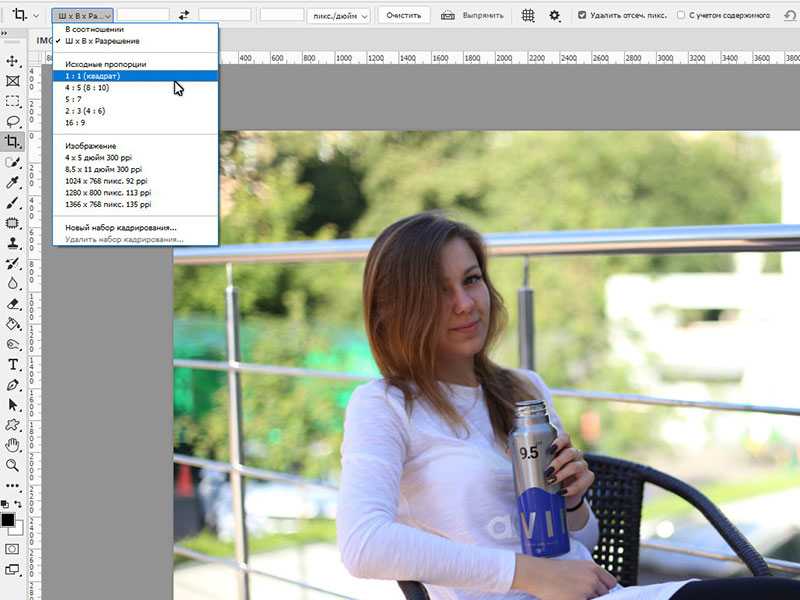
Обрезать PNG
Мгновенно обрезать изображения PNG с сохранением качества и одновременно экспортировать их с прозрачностью.
Кадрирование фотографий для Instagram
Квадратные кадрированные изображения с соотношением сторон 1:1 в кратчайшие сроки. Обрезать фотографии для Instagram еще никогда не было так просто!
Обрезка изображений в произвольные формы
Обрезка неправильных фигур онлайн, таких как круги, квадраты, треугольники и даже формы сердца.
Обрезать изображение сейчас
Как обрезать изображение?
- Вы можете быстро обрезать изображение онлайн с помощью бесплатного инструмента для обрезки изображений Fotor. Во-первых, откройте Fotor и загрузите изображение, которое хотите обрезать.
- Вы можете обрезать изображение от руки, перетаскивая углы рамки обрезки. Чтобы создать идеальную композицию изображения, перемещайте рамку обрезки до тех пор, пока не будете удовлетворены.

- Кроме того, вы можете выбрать один из предустановленных коэффициентов кадрирования или ввести желаемую ширину и высоту кадрирования изображения. Обязательно нажмите «Сохранить соотношение сторон», если вы хотите сохранить пропорции исходного изображения.
- Когда вы закончите обрезку, нажмите кнопку «Загрузить», чтобы экспортировать обрезанную фотографию. Вы можете сохранить его в формате JPG, PNG или PDF высокого качества.
Обрезать изображение сейчас
Часто задаваемые вопросы
Как обрезать изображение JPEG?
- Перейдите к онлайн-обрезчику изображений и загрузите изображение в формате JPEG.
- Выберите размер для обрезки и измените пиксели так, как вам нужно.
- Нажмите «Применить», поделитесь и сохраните.
Как ускорить кадрирование изображения?
Вам необходимо использовать онлайн-обрезчик изображений Fotor, который поможет вам обрезать изображения всего за несколько кликов. Вам не нужно ничего скачивать, кроме обрезанной фотографии. Просто загрузите свое изображение и выберите нужный размер. Кроме того, отрегулируйте размер, перетаскивая углы окна. Нажмите Применить. Сохраняйте и делитесь кадрированным изображением.
Вам не нужно ничего скачивать, кроме обрезанной фотографии. Просто загрузите свое изображение и выберите нужный размер. Кроме того, отрегулируйте размер, перетаскивая углы окна. Нажмите Применить. Сохраняйте и делитесь кадрированным изображением.
Как вырезать часть изображения?
Это проще простого. Откройте лучший инструмент для обрезки изображений — Fotor и выберите нужный размер. Затем увеличьте или уменьшите размер выреза, перетащив углы коробки. Нажмите «Применить», чтобы сделать это официальным. Вы можете вырезать любую часть любого изображения за считанные минуты.
Fotor — это не только лучший инструмент для обрезки изображений
Fotor Photo Text предлагает вам использовать шрифты непосредственно с вашего компьютера, а также из наших различных онлайн-шрифтов… экспозиция для улучшения изображения, придания ему большей глубины…
О HDR
Fotor.com предлагает вам онлайн фотоэффекты и фильтры всех видов — бесплатно, попробуйте нашу функцию редактирования фотоэффектов. ..
..
О фотоэффекте
Fotor предоставляет вам весь спектр наклеек для удовлетворения ваших потребностей в редактировании фотографий, включая основные формы, специальные значки и… свобода обрезать фотографии до нужного размера с легкостью! Вы можете обрезать изображения, используя масштаб, выбирая предустановленный размер или вводя точный размер, который вы хотите! Попробуйте обрезку изображений от Fotor уже сегодня!
Обрезать изображение сейчас
Узнайте больше о возможностях кадрирования изображений
Узнайте больше о постах для редактирования фотографий
Обрезка изображений онлайн — бесплатное обрезание изображений
Независимо от того, являетесь ли вы профессиональным дизайнером или новичком, вам часто нужно обрезать изображение для графического дизайна. По этой причине действительно надежный инструмент для обрезки изображений — это то, что вы всегда ожидаете иметь в своем онлайн-редакторе изображений.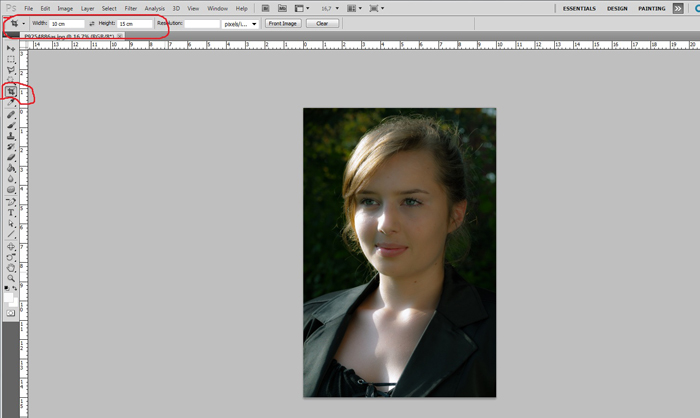 Если вам нужен простой универсальный инструмент, попробуйте обрезчик фотографий VistaCreate! Наша платформа для дизайна предлагает быстрый и простой в использовании онлайн-инструмент обрезки, чтобы ничто не мешало вам воплощать свои творческие идеи в жизнь. В обрезчике изображений VistaCreate вы найдете множество других бесплатных функций дизайна и инструментов редактирования в качестве бонуса. Обрезайте изображение онлайн, применяйте фильтры или настраивайте параметры цвета — в VistaCreate есть все!
Если вам нужен простой универсальный инструмент, попробуйте обрезчик фотографий VistaCreate! Наша платформа для дизайна предлагает быстрый и простой в использовании онлайн-инструмент обрезки, чтобы ничто не мешало вам воплощать свои творческие идеи в жизнь. В обрезчике изображений VistaCreate вы найдете множество других бесплатных функций дизайна и инструментов редактирования в качестве бонуса. Обрезайте изображение онлайн, применяйте фильтры или настраивайте параметры цвета — в VistaCreate есть все!
Обрезать мое фото
Выберите шаблон для редактирования
Показать больше
Лучшие возможности обрезчика изображений VistaCreate
Легко обрезайте изображение онлайн в Vista. Создайте и установите идеальный размер для своего дизайна. Наш онлайн-редактор с бесплатным инструментом для обрезки фотографий позволяет вам обрезать любое изображение в несколько кликов. Если вы хотите обрезать круглое изображение онлайн или сделать индивидуальную обрезку фотографии, вы найдете подходящий инструмент в VistaCreate.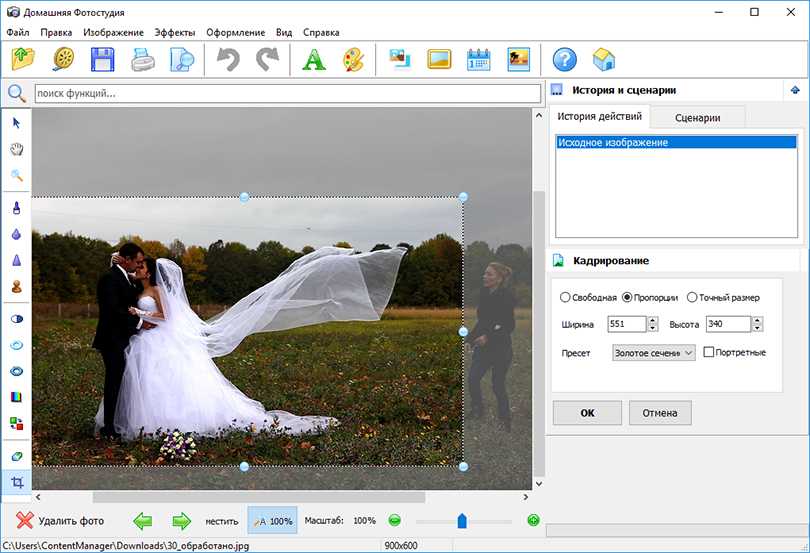 Откройте для себя множество дизайнерских функций и вариантов обрезки в нашем онлайн-редакторе и настройте свои фотографии, чтобы сделать их еще более привлекательными.
Откройте для себя множество дизайнерских функций и вариантов обрезки в нашем онлайн-редакторе и настройте свои фотографии, чтобы сделать их еще более привлекательными.
Обрезать фото
Ищете пользовательский инструмент для обрезки фотографий? Не смотрите дальше, потому что обрезчик фотографий VistaCreate — это именно то, что вам нужно! Обрежьте фотографию за один раз, просто нажав кнопку «Обрезать изображение». Попробуйте наш онлайн-инструмент обрезки и легко установите нужный размер фотографии.
Обрезать несколько изображений
Забудьте об ограничениях на количество изображений, которые вы можете редактировать.
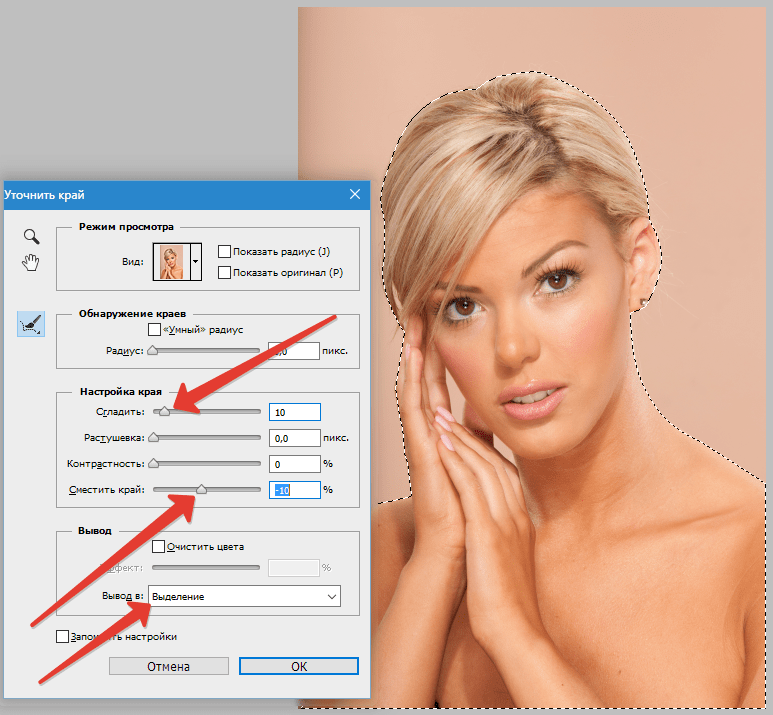 С помощью специального инструмента обрезки изображений VistaCreate вы можете вырезать и обрезать столько изображений, сколько захотите! Поместите фотографии, которые вы хотите отредактировать, на монтажную область и легко примените наш онлайн-инструмент обрезки к каждой из них.
С помощью специального инструмента обрезки изображений VistaCreate вы можете вырезать и обрезать столько изображений, сколько захотите! Поместите фотографии, которые вы хотите отредактировать, на монтажную область и легко примените наш онлайн-инструмент обрезки к каждой из них.Вырезать изображение онлайн
Используйте инструмент обрезки изображения VistaCreate, чтобы разрезать изображение на части или обрезать изображение, чтобы выделить точку фокуса. В нашем собственном обрезчике изображений вы также можете улучшить свое изображение с помощью стильной рамки из обширной творческой библиотеки.
Установить пользовательскую форму
С помощью нашего фотообрезчика вы можете обрезать изображения в произвольные формы онлайн.
Просто перетащите изображение на монтажную область, нажмите «Применить маску» на верхней панели инструментов и выберите одну из различных форм, чтобы воплотить свои творческие идеи в жизнь.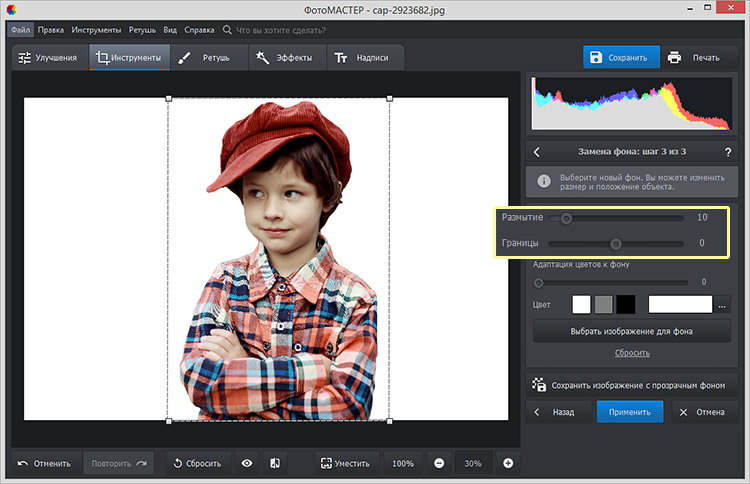
Изменение размера за один раз
В VistaCreate вы можете не только обрезать изображение онлайн, но и настроить его для различных платформ. Хотите использовать изображение в качестве миниатюры YouTube, изображения профиля или изображения блога? Без проблем! Выберите один из предустановленных форматов или установите определенный размер и быстро измените размер изображения.
Скачать и поделиться
 VistaCreate также посоветует вам варианты, которые лучше всего подходят для вашего конкретного канала или формата дизайна.
VistaCreate также посоветует вам варианты, которые лучше всего подходят для вашего конкретного канала или формата дизайна.
Попробуйте инструмент обрезки
Полезные советы, как вырезать изображения онлайн
Хотя кажется, что кадрировать фотографии несложно, есть несколько правил, которые помогут как любителям, так и профессионалам всегда делать это правильно. Ознакомьтесь с этими полезными советами по кадрированию изображений и каждый раз добивайтесь наилучших результатов.
Полегче на краях
Когда вы обрезаете фотографию в Интернете, чтобы вырезать объект, не обрезайте слишком близко к точке фокусировки. Оставьте пространство вокруг обрезки изображения, чтобы помочь выровнять другие элементы вашего дизайна.
Обратите внимание на детали
Когда вы кадрируете изображение онлайн, будьте внимательны к деталям.
 Лучше не обрезать важные детали, какими бы маленькими они ни были, особенно если они дополняют вашу общую идею. Вы всегда можете нажать кнопку отмены в нашем редакторе изображений, так что смело экспериментируйте.
Лучше не обрезать важные детали, какими бы маленькими они ни были, особенно если они дополняют вашу общую идею. Вы всегда можете нажать кнопку отмены в нашем редакторе изображений, так что смело экспериментируйте.Помните о масштабе
Встроенная функция обрезки изображений VistaCreate — возможность регулировки масштаба на ходу. Он оставляет фон видимым, поэтому вы можете предварительно просмотреть результат при обрезке изображений.
Используйте сетку
Когда вы обрезаете изображение в Интернете, может быть трудно определить правильный кадр. Попробуйте использовать сетку в обрезчике изображений онлайн, чтобы проверить фокус вашего изображения. Затем спланируйте вырез вокруг него и обрежьте фотографию онлайн.

Как обрезать фото онлайн
1
Выберите изображение
Выберите пустой холст или выберите один из бесплатных шаблонов оформления в VistaCreate. Загрузите свои собственные файлы в редактор или используйте стоковые фотографии из нашей библиотеки творческих ресурсов.
2
Вырезать фото онлайн
Нажмите на изображение, которое хотите отредактировать, и выберите параметр «Обрезать изображение» на верхней панели инструментов. Выберите область для обрезки, перетащив стороны рамки, и щелкните, как только вы установите правильный размер.
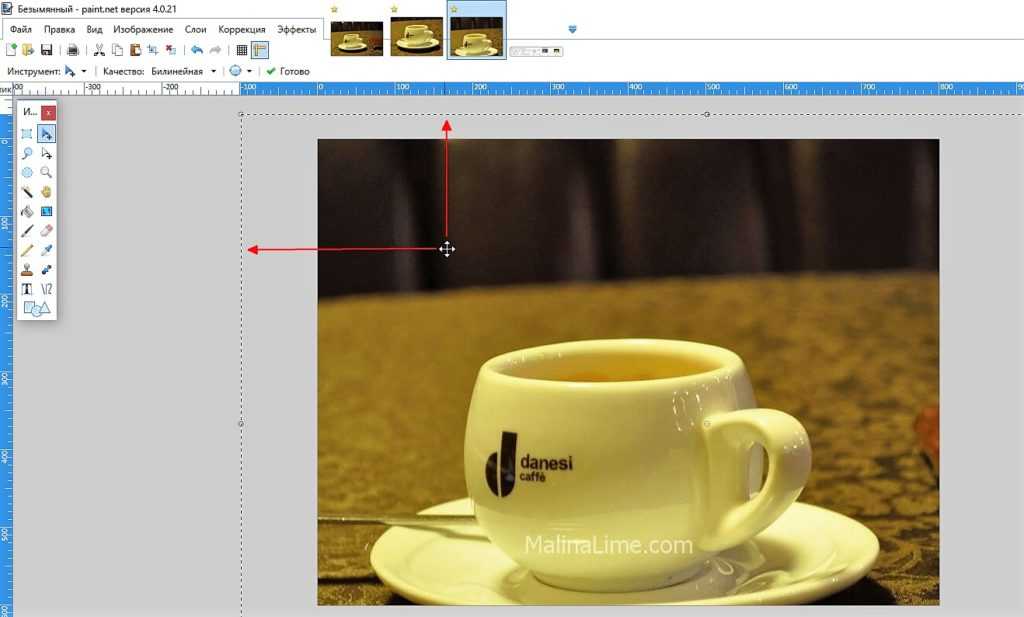
3
Отрегулировать обрезку
4
Редактировать и скачать
Используйте другие функции дизайна в VistaCreate, чтобы довести свой дизайн до совершенства. После того, как вы обрежете свою фотографию онлайн, отредактируйте ее с помощью объектов, фильтров или эффектов и загрузите ее в нужном формате.
Обрезать мое фото
Часто задаваемые вопросы
Могу ли я бесплатно обрезать изображения онлайн в VistaCreate?
Да, можете.

